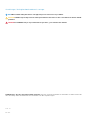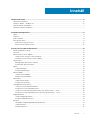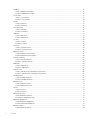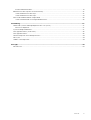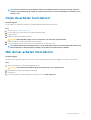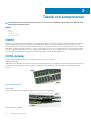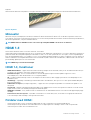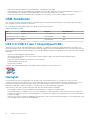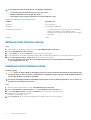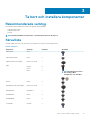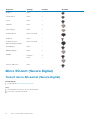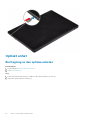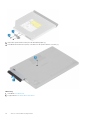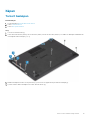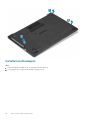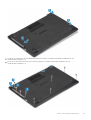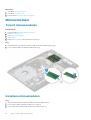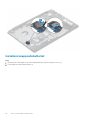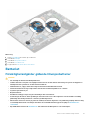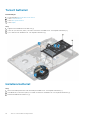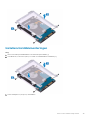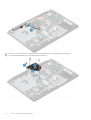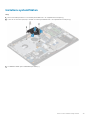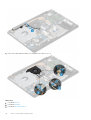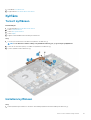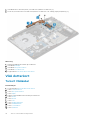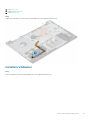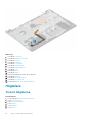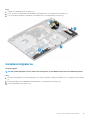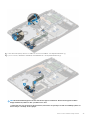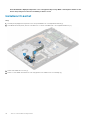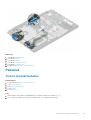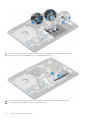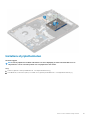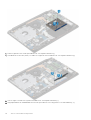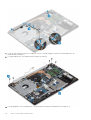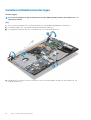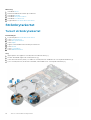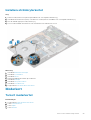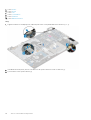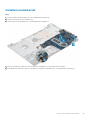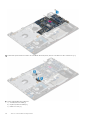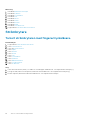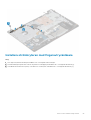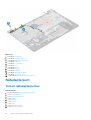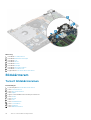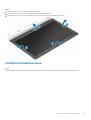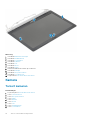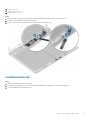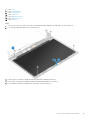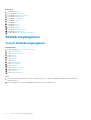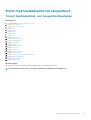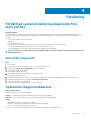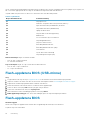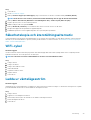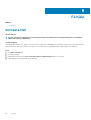Dell Vostro 3580
Servicehandbok
Regleringsmodell: P75F
Regleringstyp: P75F010

Anmärkningar, försiktighetsbeaktanden och varningar
OBS OBS innehåller viktig information som hjälper dig att få ut det mesta av produkten.
CAUTION VIKTIGT anger antingen risk för skada på maskinvara eller förlust av data och förklarar hur du kan undvika
problemet.
VARNING En VARNING visar på en potentiell risk för egendoms-, personskador eller dödsfall.
© 2019 Dell Inc. eller dess dotterbolag. Med ensamrätt. Dell, EMC och andra varumärken är varumärken som tillhör Dell Inc. eller
dess dotterbolag. Andra varumärken kan vara varumärken som tillhör respektive ägare.
2019 - 05
Rev. A02

1 Arbeta med datorn........................................................................................................................6
Säkerhetsinstruktioner..........................................................................................................................................................6
Stänga av datorn – Windows 10..........................................................................................................................................6
Innan du arbetar inuti datorn................................................................................................................................................ 7
När du har arbetat inuti datorn............................................................................................................................................ 7
2 Teknik och komponenter...............................................................................................................8
DDR4....................................................................................................................................................................................... 8
HDMI 1.4................................................................................................................................................................................. 9
USB-funktioner.....................................................................................................................................................................10
Intel Optane-minne............................................................................................................................................................... 11
Aktivera Intel Optane-minne......................................................................................................................................... 12
Inaktivera Intel Optane-minne.......................................................................................................................................12
3 Ta bort och installera komponenter.............................................................................................. 13
Rekommenderade verktyg..................................................................................................................................................13
Skruvlista...............................................................................................................................................................................13
Micro SD-kort (Secure Digital)...........................................................................................................................................14
Ta bort micro-SD-kortet (Secure Digital)................................................................................................................... 14
Installera micro-SD-kortet (Secure Digital)................................................................................................................ 15
Optiskt enhet........................................................................................................................................................................16
Borttagning av den optiska enheten............................................................................................................................16
Installera den optiska enheten...................................................................................................................................... 17
Kåpan.....................................................................................................................................................................................19
Ta bort baskåpan............................................................................................................................................................19
Installera bottenkåpan...................................................................................................................................................20
Minnesmoduler.....................................................................................................................................................................22
Ta bort minnesmodulen................................................................................................................................................ 22
Installera minnesmodulen..............................................................................................................................................22
WLAN-kort........................................................................................................................................................................... 23
Ta bort WLAN-kortet....................................................................................................................................................23
Installera WLAN-kortet................................................................................................................................................. 24
Halvledarenhet/Intel Optane............................................................................................................................................. 25
Ta bort M.2 2230-halvledarenheten...........................................................................................................................25
Installera M.2 2230-halvledarenheten........................................................................................................................ 26
Ta bort M.2 2280-halvledarenheten eller Intel Optane-minnet - Tillval................................................................. 28
Installera M.2 2280-halvledarenheten eller Intel Optane-minnet - Tillval...............................................................28
Knappcellsbatteri.................................................................................................................................................................29
Ta bort knappcellsbatteriet.......................................................................................................................................... 29
Installera knappcellsbatteriet........................................................................................................................................30
Batteriet.................................................................................................................................................................................31
Försiktighetsåtgärder gällande litiumjonbatterier....................................................................................................... 31
Ta bort batteriet............................................................................................................................................................ 32
Installera batteriet..........................................................................................................................................................32
Innehåll
Innehåll 3

Hårddisk................................................................................................................................................................................33
Ta bort hårddiskmonteringen.......................................................................................................................................33
Installera hårddiskmonteringen.................................................................................................................................... 35
Systemfläkt...........................................................................................................................................................................37
Ta bort systemfläkten................................................................................................................................................... 37
Installera systemfläkten................................................................................................................................................ 39
Kylfläns...................................................................................................................................................................................41
Ta bort kylflänsen........................................................................................................................................................... 41
Installera kylflänsen.........................................................................................................................................................41
VGA dotterkort.................................................................................................................................................................... 42
Ta bort VGAkabel.......................................................................................................................................................... 42
Installera VGAkabel........................................................................................................................................................43
Högtalare.............................................................................................................................................................................. 44
Ta bort högtalarna......................................................................................................................................................... 44
Installera högtalarna...................................................................................................................................................... 45
I/O-kort................................................................................................................................................................................ 46
Ta bort IO-kortet........................................................................................................................................................... 46
Installera IO-kortet.........................................................................................................................................................48
Pekskiva................................................................................................................................................................................49
Ta bort styrplattenheten.............................................................................................................................................. 49
Installera styrplattenheten.............................................................................................................................................51
Bildskärmsenhet.................................................................................................................................................................. 53
Ta bort bildskärmsmonteringen................................................................................................................................... 53
Installera bildskärmsmonteringen................................................................................................................................ 56
Strömbrytarkortet............................................................................................................................................................... 58
Ta bort strömbrytarkortet............................................................................................................................................58
Installera strömbrytarkortet......................................................................................................................................... 59
Moderkort............................................................................................................................................................................ 59
Ta bort moderkortet......................................................................................................................................................59
Installera moderkortet...................................................................................................................................................63
Strömbrytare........................................................................................................................................................................66
Ta bort strömbrytaren med fingeravtrycksläsare......................................................................................................66
Installera strömbrytaren med fingeravtrycksläsare................................................................................................... 67
Nätadapterport....................................................................................................................................................................68
Ta bort nätadapterporten.............................................................................................................................................68
Installera nätadapterporten.......................................................................................................................................... 69
Bildskärmsram......................................................................................................................................................................70
Ta bort bildskärmsramen.............................................................................................................................................. 70
Installera bildskärmsramen.............................................................................................................................................71
Kamera..................................................................................................................................................................................72
Ta bort kameran.............................................................................................................................................................72
Installera kameran.......................................................................................................................................................... 73
Bildskärmspanelen............................................................................................................................................................... 74
Ta bort bildskärmspanelen............................................................................................................................................74
Installation av bildskärmspanel..................................................................................................................................... 76
Bildskärmsgångjärnen..........................................................................................................................................................78
Ta bort bildskärmsgångjärnen...................................................................................................................................... 78
Installera bildskärmsgångjärnen....................................................................................................................................79
Bildskärmskabel................................................................................................................................................................... 80
Ta bort bildskärmskabeln..............................................................................................................................................80
4
Innehåll

Installera bildskärmskabeln............................................................................................................................................ 81
Bildskärmens bakre kåpa och antennmontering..............................................................................................................82
Ta bort bildskärmens bakre hölje................................................................................................................................. 82
Ta bort bildskärmens bakre kåpa.................................................................................................................................84
Enhet med handledsstöd och tangentbord......................................................................................................................85
Ta bort handledsstöds- och tangentbordsenheten.................................................................................................. 85
4 Felsökning................................................................................................................................. 87
Förbättrad systemutvärderingsdiagnostik före start (ePSA)........................................................................................ 87
Köra ePSA-diagnostik................................................................................................................................................... 87
Systemets diagnosindikatorer............................................................................................................................................87
Flash-uppdatera BIOS (USB-minne)................................................................................................................................ 88
Flash-uppdatera BIOS.........................................................................................................................................................88
Säkerhetskopia och återställningsalternativ.....................................................................................................................89
WiFi-cykel.............................................................................................................................................................................89
Ladda ur väntelägesström..................................................................................................................................................89
5 Få hjälp..................................................................................................................................... 90
Kontakta Dell........................................................................................................................................................................90
Innehåll
5

Arbeta med datorn
Säkerhetsinstruktioner
Förutsättningar
Följ dessa säkerhetsföreskrifter för att skydda datorn och dig själv. Om inget annat anges förutsätts i varje procedur i det här dokumentet
att följande villkor har uppfyllts:
• Du har läst säkerhetsinformationen som medföljde datorn.
• En komponent kan ersättas eller – om du köper den separat – monteras i omvänd ordning jämfört med borttagningsproceduren.
Om denna uppgift
OBS Koppla bort alla strömkällor innan du öppnar datorkåpan eller panelerna. När du är klar med arbetet inuti datorn
sätter du tillbaka alla kåpor, paneler och skruvar innan du ansluter till vägguttaget.
VARNING Innan du utför något arbete inuti datorn ska du läsa säkerhetsinstruktionerna som medföljde datorn.
Ytterligare information om beprövade rutiner för datorns säkerhet hittar du på Regulatory Compliance-webbplatsen
CAUTION Många reparationer ska endast utföras av certifierade servicetekniker. Du bör endast utföra felsökning och
enkla reparationer enligt vad som auktoriserats i din produktdokumentation, eller efter instruktioner från service- och
supportteamet online eller per telefon. Skador som uppstår till följd av service som inte har godkänts av Dell täcks inte
av garantin. Läs och följ de säkerhetsanvisningar som medföljde produkten.
CAUTION Undvik elektrostatiska urladdningar genom att jorda dig själv. Använd ett antistatarmband eller vidrör med
jämna mellanrum en omålad metallyta samtidigt som du vidrör en kontakt på datorns baksida.
CAUTION Hantera komponenter och kort varsamt. Rör inte komponenterna eller kontakterna på ett kort. Håll kortet i
kanterna eller i metallfästet. Håll alltid en komponent, t.ex. en processor, i kanten och aldrig i stiften.
CAUTION När du kopplar bort en kabel ska du alltid dra i kontakten eller i dess dragflik, inte i själva kabeln. Vissa kablar
har kontakter med låsflikar. Tryck i så fall in låsflikarna innan du kopplar ur kabeln. När du drar isär kontaktdon håller du
dem korrekt riktade för att undvika att kontaktstiften böjs. Se även till att båda kontakterna är korrekt inriktade innan
du kopplar in kabeln.
OBS Färgen på datorn och vissa komponenter kan skilja sig från de som visas i det här dokumentet.
Stänga av datorn – Windows 10
Om denna uppgift
CAUTION
Undvik dataförlust genom att spara och stänga alla öppna filer och avsluta alla program innan du stänger av
datorn, eller tar bort sidopanelen.
Steg
1. Klicka eller tryck på .
2. Klicka eller tryck på och klicka eller tryck sedan på Stäng.
1
6 Arbeta med datorn

OBS Kontrollera att datorn och alla anslutna enheter är avstängda. Om datorn eller någon ansluten enhet inte
stängdes av automatiskt när du stängde av operativsystemet trycker du ned strömknappen i 6 sekunder för att
stänga av dem.
Innan du arbetar inuti datorn
Om denna uppgift
För att undvika att skada datorn ska du utföra följande åtgärder innan du börjar arbeta i den.
Steg
1. Se till att följa Säkerhetsinstruktionerna.
2. Se till att arbetsytan är ren och plan så att inte datorkåpan skadas.
3. Stäng av datorn.
4. Koppla bort alla externa kablar från datorn.
CAUTION
Nätverkskablar kopplas först loss från datorn och sedan från nätverksenheten.
5. Koppla bort datorn och alla anslutna enheter från eluttagen.
6. Tryck och håll ned strömbrytaren när datorn är urkopplad så att moderkortet jordas.
OBS Undvik elektrostatiska urladdningar genom att jorda dig själv. Använd ett antistatarmband eller vidrör med
jämna mellanrum en omålad metallyta samtidigt som du vidrör en kontakt på datorns baksida.
När du har arbetat inuti datorn
Om denna uppgift
När du har utfört utbytesprocedurerna ser du till att ansluta de externa enheterna, korten, kablarna osv. innan du startar datorn.
Steg
1. Anslut eventuella telefon- eller nätverkskablar till datorn.
CAUTION
Anslut alltid nätverkskablar till nätverksenheten först och sedan till datorn.
2. Anslut datorn och alla anslutna enheter till eluttagen.
3. Starta datorn.
4. Kontrollera vid behov att datorn fungerar korrekt genom att köra ePSA-diagnostik.
Arbeta med datorn
7

Teknik och komponenter
OBS Anvisningarna i det här avsnittet gäller för datorer som levereras med Windows 10 operativsystem. Windows 10 är
förinstallerat med den här datorn.
Ämnen:
• DDR4
• HDMI 1.4
• USB-funktioner
• Intel Optane-minne
DDR4
DDR4-minne (Double Data Rate, fjärde generationen) är uppföljaren till DDR2- och DDR3-teknikerna med högre hastigheter och tillåter en
kapacitet på upp till 512 GB, jämfört med DDR3:s max på 128 GB per DIMM. DDR4:s synkrona dynamiska Random-access-minne är
utformat på ett annat sätt jämfört med både SDRAM och DDR för att förhindra användaren från att installera fel typ av minne i systemet.
DDR4 behöver 20 procent mindre eller bara 1,2 volt, jämfört med DDR3 som kräver 1,5 volt i elektrisk effekt för att fungera. DDR4 stöder
även en nya djupa avstängda läget som gör det möjligt för denna värdenhet att försättas i standby-läge utan att behöva uppdatera dess
minne. Det djupa avstängda läget förväntas minska strömförbrukningen i standby med 40 till 50 procent.
DDR4-detaljer
Det finns hårfina skillnader mellan DDR3- och DDR4-minnesmoduler. Dessa listas nedan.
Skillnad på nyckelskåra
Skillnaden är att nyckelskåran på en DDR4-modul sitter på en annan plats jämfört med skåran på en DDR3-modul. Båda skårorna sitter på
införingskanten men skårans plats på DDR4 är något annorlunda, för att förhindra att modulen installeras i ett inkompatibelt kort eller
plattform.
Figur 1. Skillnad på skåra
Ökad tjocklek
DDR4-minnesmoduler är något tjockare än DDR3 så att de kan rymma fler signallager.
Figur 2. Skillnad i tjocklek
2
8 Teknik och komponenter

Böjd kant
DDR4-minnesmoduler har en böjd kant för att hjälpa till med införseln och mildra påfrestningen på PCB:n under minnesinstallationen.
Figur 3. Böjd kant
Minnesfel
Minnesfel visas på systemdisplayen med den nya felkoden PÅ-BLINK-BLINK eller PÅ-BLINK-PÅ. Om det blir fel på minnet startas inte
LCD-skärmen. Felsök efter eventuella minnesfel genom att försöka med fungerande minnesmoduler i minneskontakterna på undersidan av,
eller under tangentbordet, som på vissa bärbara datorer.
OBS
DDR4-minnet är inbäddat i kortet och är inte något utbytbart DIMM som det visas och hänvisas.
HDMI 1.4
Det här ämnet beskriver HDMI 1.4 och dess funktioner och fördelar.
HDMI (High-Definition Multimedia Interface) är ett okomprimerat, helt digitalt ljud-/videogränssnitt som stöds av branschen. HDMI ger ett
gränssnitt mellan vilken kompatibel digital ljud-/videokälla som helst, t.ex. en DVD-spelare eller A/V-mottagare, och en kompatibel digital
ljud- och/eller bildskärmsenhet, t.ex. en digital TV (DTV). De avsedda användningsområdena för HDMI-TV-apparater och DVD-spelare. De
främsta fördelarna är att mängden kablar minskar och att innehållet skyddas. HDMI stöder standardvideo, förbättrad video eller HD-video
plus flerkanaligt digitalt ljud via en och samma kabel.
OBS
HDMI 1.4 ger stöd för 5.1-kanalsljud.
HDMI 1.4, funktioner
• HDMI-Ethernetkanal – Lägger till nätverksfunktion med hög hastighet till en HDMI-länk, vilket gör att användarna kan dra full nytta
av enheter som använder IP utan någon separat Ethernet-kabel
• Returkanal för ljud – Gör att en HDMI-ansluten TV med en inbyggd mottagare kan skicka ljuddata ”uppströms” till ett
surroundljudsystem, vilket eliminerar behovet av en separat ljudkabel
• 3D – Definierar indata/utdata-protokoll för de vanligaste 3D-videoformaten, vilket möjliggör spel i äkta 3D och tillämpningar för 3D-
hemmabiosystem
• Innehållstyp – Signalering av innehållstyp i realtid mellan skärm och källenheter, vilket gör att en TV kan optimera bildinställningarna
baserat på innehållstyp
• Additional Color Spaces (Ytterligare färgrymder) – Lägger till stöd för ytterligare färgmodeller som används inom digitalfoto och
datorgrafik
• Stöd för 4K – Möjliggör videoupplösningar på betydligt mer än 1080 p och har stöd för nästa generation skärmar som tävlar med de
Digital Cinema-system som används på många kommersiella biografer
• HDMI Micro-kontakt – En ny, mindre kontakt för mobiltelefoner och andra bärbara enheter som hanterar videoupplösningar på upp
till 1080 p
• Automotive Connection System – Nya kablar och kontakter för fordonsvideosystem, utformade för att uppfylla de unika kraven
som fordonsmiljön ställer samtidigt som de ger äkta HD-kvalitet
Fördelar med HDMI:
• HDMI med hög kvalitet överför okomprimerat digitalt ljud och video för den bästa och skarpaste bildkvaliteten
• HDMI till låg kostnad ger kvaliteten och funktionaliteten hos ett digitalt gränssnitt samtidigt som det stöder okomprimerade
videoformat på ett enkelt och kostnadseffektivt sätt
Teknik och komponenter
9

• Audio HDMI stöder flera ljudformat från standardstereo- till flerkanaligt surroundljud
• HDMI kombinerar video och flerkanalsljud i en enda kabel, vilket gör att du undviker de kostnader, den komplexitet och den risk för
sammanblandning som förknippas med mängden kablar som för närvarande används i A/V-system
• HDMI stöder kommunikation mellan videokällan (exempelvis en DVD-spelare) och DTV, vilket möjliggör nya funktioner
USB-funktioner
USB (Universal Serial Bus) lanserades 1996. Det förenklade drastiskt anslutningen mellan värddatorer och kringutrustning, till exempel
möss, tangentbord, externa drivrutiner och skrivare.
Låt oss med hjälp av nedanstående tabell ta en snabb titt på hur USB har utvecklats.
Tabell 1. Utveckling av USB
Typ Dataöverföringshastighet Kategori Introduktionsår
USB 2.0 480 Mbit/s Hög hastighet 2000
USB 3.0/USB 3.1 Gen 1 5 Gbit/s Superhastighet 2010
USB 3.1 Gen 2 10 Gbit/s Superhastighet 2013
USB 3.0/USB 3.1 Gen 1 (SuperSpeed USB)
I många år har USB 2.0 varit den rådande gränssnittsstandarden i PC-världen med omkring 6 miljarder sålda enheter, men behovet av
ännu högre hastighet växer i och med att datorhårdvaran blir allt snabbare och kraven på bandbredd allt större. USB 3.0/USB 3.1 Gen 1 är
svaret på konsumenternas krav med en hastighet som i teorin är 10 gånger snabbare än föregångaren. I korthet har USB 3.1 Gen 1 följande
egenskaper:
• Högre överföringshastigheter (upp till 5 Gbit/s)
• Ökad maximal bussprestanda och ett mer effektivt strömutnyttjande för bättre samverkan med energislukande enheter.
• Nya energisparfunktioner.
• Dataöverföring med full duplex och stöd för nya överföringstyper.
• Bakåtkompatibilitet med USB 2.0.
• Nya kontakter och kablar.
I avsnitten som följer behandlas några av de vanligaste frågorna angående USB 3.0/USB 3.1 Gen 1.
Hastighet
För närvarande finns det tre hastighetslägen som definieras i den senaste specifikationen för USB 3.0/USB 3.1 Gen 1. Dessa är
SuperSpeed, Hi-Speed och Full-Speed. Det nya SuperSpeed-läget har en överföringshastighet på 4,8 Gbit/s. Specifikationen omfattar
fortfarande USB-lägena Hi-Speed och Full-Speed, eller vad som brukar kallas USB 2.0 och USB 1.1. Dessa lägen är fortfarande
långsammare (480 Mbit/s respektive 12 Mbit/s), men finns kvar för att säkerställa bakåtkompatibilitet.
USB 3.0/USB 3.1 Gen 1 ger en mycket högre prestanda tack vare följande tekniska förändringar:
• En ytterligare fysisk buss har lagts till parallellt med den befintliga USB 2.0-bussen (se bilden nedan).
• USB 2.0 hade tidigare fyra ledningar (ström, jord och ett ledningspar för differentiella data). Med USB 3.0/USB 3.1 Gen 1 tillkommer
ytterligare fyra, vilket ger två par för differentialsignaler (för mottagning och sändning) för en kombination av totalt åtta anslutningar i
kontakter och kablar.
• USB 3.0/USB 3.1 Gen 1 använder ett dubbelriktat datagränssnitt i stället för den lösning med halv duplex som USB 2.0 använder. Detta
ger en tiofaldig ökning av den teoretiska bandbredden.
10
Teknik och komponenter

Med dagens ständigt ökande krav på dataöverföringar med HD-videoinnehåll, lagringsenheter med terabyte-kapacitet, digitala kameror
med högt megapixelvärde osv. räcker det inte alltid med hastigheten hos USB 2.0. Dessutom kan ingen USB 2.0-anslutning någonsin
komma i närheten av en teoretisk maximal genomströmningshastighet på 480 Mbit/s, vilket innebär dataöverföringar vid 320 Mbit/s (40
MB/s) – den realistiska maxhastigheten. På samma sätt kommer anslutningar med USB 3.0/USB 3.1 Gen 1 aldrig att uppnå 4,8 Gbit/s. Vi
kommer antagligen att få se en realistisk maxhastighet på 400 MB/s med overhead. Med den hastigheten är USB 3.0/USB 3.1 Gen 1 tio
gånger snabbare än USB 2.0.
Program
USB 3.0/USB 3.1 Gen 1 öppnar upp överföringsbanorna och ger enheterna mer utrymme att leverera bättre övergripande prestanda. I fall
där USB-video nätt och jämnt var uthärdligt tidigare (både vad det gällde maximal upplösning, väntetid och videokomprimering) är det
enkelt att föreställa sig att en bandbredd som är 5–10 gånger större gör att det fungerar mycket bättre. Single-Link DVI kräver en
genomströmning på nästan 2 Gbit/s. I fall där 480 Mbit/s var begränsande är 5 Gbit/s mer än lovande. Med den utlovade hastigheten på
4,8 Gbit/s kommer standarden att passa utmärkt i en del produkter som tidigare inte alls var lämpade för USB, som externa RAID-
lagringssystem.
I tabellen nedan visas några av de tillgängliga produkterna med SuperSpeed USB 3.0/USB 3.1 Gen 1:
• Externa USB 3.0/USB 3.1 Gen 1-hårddiskar för stationär dator
• Portabla USB 3.0/USB 3.1 Gen 1-hårddiskar
• Dockningsstationer och adaptrar med USB 3.0/USB 3.1 Gen 1
• Flashenheter och läsare med USB 3.0/USB 3.1 Gen 1
• Solid State-hårddiskar med USB 3.0/USB 3.1 Gen 1
• RAID-system med USB 3.0/USB 3.1 Gen 1
• Optiska medieenheter
• Multimedieenheter
• Nätverkshantering
• Adapterkort och hubbar med USB 3.0/USB 3.1 Gen 1
Kompatibilitet
Det som är så bra är att USB 3.0/USB 3.1 Gen 1 redan från starten har utformats för att fungera smidigt tillsammans med USB 2.0. Även
om USB 3.0/USB 3.1 Gen 1 kräver nya fysiska anslutningar och därmed nya kablar för att kunna utnyttja hastigheten i det nya protokollet,
behåller själva anslutningen samma rektangulära form med de fyra USB 2.0-kontakterna på exakt samma ställe som tidigare. På USB
3.0/USB 3.1 Gen 1-kablarna finns fem nya kontakter för oberoende mottagning och sändning av data som endast fungerar när de ansluts
till en riktig SuperSpeed USB-anslutning.
Windows 10 har inbyggt stöd för USB 3.1 Gen 1-styrenheter. Detta i motsats till tidigare versioner av Windows, som fortsätter att kräva
separata drivrutiner för USB 3.0/USB 3.1 Gen 1-styrenheter.
Intel Optane-minne
Intel Optane-minnet fungerar endast som en lagringsaccelerator. Det varken ersätter eller lägger till minnet (RAM) som finns installerat på
din dator.
Teknik och komponenter
11

OBS Intel Optane-minne stöds på datorer som uppfyller följande krav:
• 7:e generationens Intel Core i3/i5/i7-processor eller senare
• Windows 10 64-bitarsversionen 1607 eller senare
• Intel Rapid Storage Technology-drivrutin version 15.9.1.1018 eller senare
Tabell 2. Specifikationer för Intel Optane-minne
Funktion Specifikationer
Gränssnitt PCIe 3x2 NVMe 1.1
Anslutning M.2-kortplats (2230/2280)
Konfigurationer som stöds
• 7:e generationens Intel Core i3/i5/i7-processor eller senare
• Windows 10 64-bitarsversionen 1607 eller senare
• Intel Rapid Storage Technology-drivrutin version 15.9.1.1018
eller senare
Kapacitet 16 GB
Aktivera Intel Optane-minne
Steg
1. I aktivitetsfältet ska du klickar på sökrutan och skriva "Intel Rapid Storage Technology".
2. Klicka på Intel Rapid Storage Technology.
3. På fliken Status ska du klicka på Aktivera för att aktivera Intel Optane-minnet.
4. På varningsskärmen ska du välja en kompatibel enhet snabbt och sedan klicka på Ja för att fortsätta aktivera Intel Optane-minnet.
5. Klicka på Intel Optane-minne > Starta om för att aktivera Intel Optane-minnet.
OBS
Program kan behöva upp till tre på varandra följande starter efter aktivering innan fullständiga
prestandafördelar visar sig.
Inaktivera Intel Optane-minne
Om denna uppgift
CAUTION
Efter att du har inaktiverat Intel Optane-minnet ska du inte avinstallera drivrutinen för Intel Rapid Storage
Technology eftersom detta resulterar i ett blåskärmsfel. Intel Rapid Storage Technologys användargränssnitt kan tas
bort utan att du behöver avinstallera drivrutinen.
OBS Det är nödvändigt att inaktivera Intel Optane-minnet innan du tar bort SATA-lagringsenhet, som accelereras av
Intel Optane-minnesmodulen, från datorn.
Steg
1. Klicka på sökrutan i aktivitetsfältet och skriv "Intel Rapid Storage Technology".
2. Klicka på Intel Rapid Storage Technology. Fönstret Intel Rapid Storage Technology visas.
3. På fliken Intel Optane-minne ska du klicka på Inaktivera för att inaktivera Intel Optane-minnet.
4. Klicka på Ja om du accepterar varningen.
Förloppet för inaktiveringen visas.
5. Klicka på Starta om för att slutföra inaktiveringen av Intel Optane-minnet och starta om datorn.
12
Teknik och komponenter

Ta bort och installera komponenter
Rekommenderade verktyg
Procedurerna i detta dokument kan kräva att följande verktyg används:
• Stjärnskruvmejsel nr 0
• Stjärnskruvmejsel nr 1
• Plastrits
OBS
Skruvmejseln #0 är för skruvar 0-1 och skruvmejseln #1 är för skruvar 2-4.
Skruvlista
I följande tabell visas listan över skruvarna som används för att sätta fast olika komponenter.
Tabell 3. Skruvlista
Komponent Skruvtyp Kvantitet Skruvbild
Optisk enhet M2x3
Optisk enhetshållare M2x3 2
Optiska enhetens kontaktkort M2x2 stort huvud 1
Kåpa
M2,5x7
M2x4
M2x2
6
1
2
OBS Skruvfärgen kan variera
beroende på vilken
konfiguration som beställts.
Batteri M2x3 4
Halvledarenhet till termisk platta M2x2 stort huvud 1
Halvledarenhet M2x0.8x2.2 1
Hårddiskenhet M2x3 4
Hårddiskhållare M3x3 4
Systemfläkt M2,5x5 3
3
Ta bort och installera komponenter 13

Komponent Skruvtyp Kvantitet Skruvbild
Dissipator M2x3 3
VGA-dotterkort M2x3 2
IO-kort M2x4 1
Pekskärm M2x2 4
Fäste styrplatta M2x2 2
Strömbrytarkortet M2x2 stort huvud 1
Moderkort M2x4 1
Strömbrytare med
fingeravtrycksläsare (tillval)
M2x2 stort huvud 1
Nätadapterport M2x3 1
Bildskärmspanelen M2x2 4
Gångjärn
M2,5x2,5
M2x2
8
2
Fäste för trådlöst kort M2x3 1
Micro SD-kort (Secure Digital)
Ta bort micro-SD-kortet (Secure Digital)
Förutsättningar
1. Följ proceduren i Innan du arbetar inuti datorn.
Steg
1. Tryck på micro-SD-kortet för att lossa det från datorn.
2. För ut micro-SD-kortet från datorn.
14
Ta bort och installera komponenter

Optiskt enhet
Borttagning av den optiska enheten
Förutsättningar
1. Följ anvisningarna i innan du arbetar inuti datorn.
2. Ta bort SD-minneskortet
Steg
1. Ta bort den enda skruven (M2x4) som håller fast den optiska enheten i systemet [1].
2. Skjut ut den optiska enheten ur datorn [2].
16
Ta bort och installera komponenter

3. Ta bort de två skruvarna (M2x3) som håller fast fästet för den optiska enheten i den optiska eneten [1].
4. Ta bort fästet för den optiska enheten från den optiska enheten [2].
Installera den optiska enheten
Steg
1. Rikta in fästet för den optiska enheten med skruvhålen på den optiska enheten [1].
2. Sätt tillbaka de fyra skruvarna (M2x3) som håller fast fästet för den optiska enheten i den optiska enheten [2].
Ta bort och installera komponenter
17

Kåpan
Ta bort baskåpan
Förutsättningar
1. Följ anvisningarna i innan du arbetar inuti datorn.
2. Ta bort SD-minneskortet
3. Ta bort den optiska enheten
Steg
1. Lossa de tre fästskruvarna [1].
2. Ta bort den enda skruven (M2x4), de två skruvarna (M2x2) och de sex skruvarna (M2,5x7) som håller fast baskåpan i handledsstöds-
och tangentbordsmonteringen [2, 3, 4].
3. Bänd bort baskåpan från det övre högra hörnet [1] och fortsätt att öppna den högra sidan av baskåpan [2].
4. Lyft den vänstra sidan av baskåpan och ta bort den från datorn [3].
Ta bort och installera komponenter
19

Installera bottenkåpan
Steg
1. Placera baskåpan på handledsstöds- och tangentbordsmonteringen [1].
2. Tryck på höger sida av kåpan tills den knäpps fast på plats [2, 3]
20
Ta bort och installera komponenter
Sidan laddas...
Sidan laddas...
Sidan laddas...
Sidan laddas...
Sidan laddas...
Sidan laddas...
Sidan laddas...
Sidan laddas...
Sidan laddas...
Sidan laddas...
Sidan laddas...
Sidan laddas...
Sidan laddas...
Sidan laddas...
Sidan laddas...
Sidan laddas...
Sidan laddas...
Sidan laddas...
Sidan laddas...
Sidan laddas...
Sidan laddas...
Sidan laddas...
Sidan laddas...
Sidan laddas...
Sidan laddas...
Sidan laddas...
Sidan laddas...
Sidan laddas...
Sidan laddas...
Sidan laddas...
Sidan laddas...
Sidan laddas...
Sidan laddas...
Sidan laddas...
Sidan laddas...
Sidan laddas...
Sidan laddas...
Sidan laddas...
Sidan laddas...
Sidan laddas...
Sidan laddas...
Sidan laddas...
Sidan laddas...
Sidan laddas...
Sidan laddas...
Sidan laddas...
Sidan laddas...
Sidan laddas...
Sidan laddas...
Sidan laddas...
Sidan laddas...
Sidan laddas...
Sidan laddas...
Sidan laddas...
Sidan laddas...
Sidan laddas...
Sidan laddas...
Sidan laddas...
Sidan laddas...
Sidan laddas...
Sidan laddas...
Sidan laddas...
Sidan laddas...
Sidan laddas...
Sidan laddas...
Sidan laddas...
Sidan laddas...
Sidan laddas...
Sidan laddas...
Sidan laddas...
-
 1
1
-
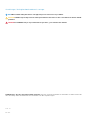 2
2
-
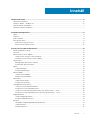 3
3
-
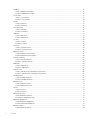 4
4
-
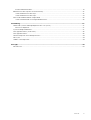 5
5
-
 6
6
-
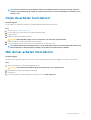 7
7
-
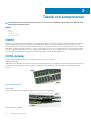 8
8
-
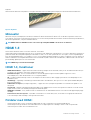 9
9
-
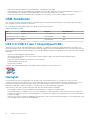 10
10
-
 11
11
-
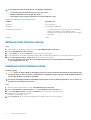 12
12
-
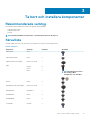 13
13
-
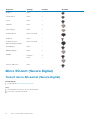 14
14
-
 15
15
-
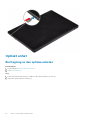 16
16
-
 17
17
-
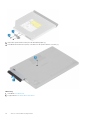 18
18
-
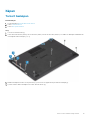 19
19
-
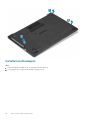 20
20
-
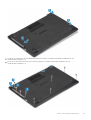 21
21
-
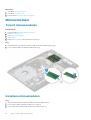 22
22
-
 23
23
-
 24
24
-
 25
25
-
 26
26
-
 27
27
-
 28
28
-
 29
29
-
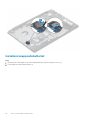 30
30
-
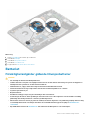 31
31
-
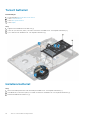 32
32
-
 33
33
-
 34
34
-
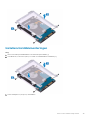 35
35
-
 36
36
-
 37
37
-
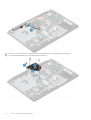 38
38
-
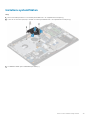 39
39
-
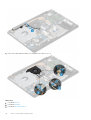 40
40
-
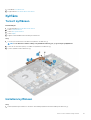 41
41
-
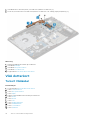 42
42
-
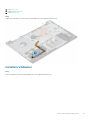 43
43
-
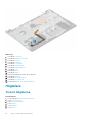 44
44
-
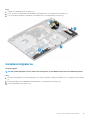 45
45
-
 46
46
-
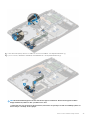 47
47
-
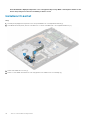 48
48
-
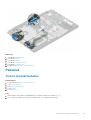 49
49
-
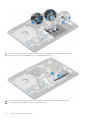 50
50
-
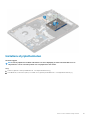 51
51
-
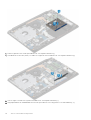 52
52
-
 53
53
-
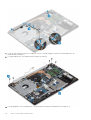 54
54
-
 55
55
-
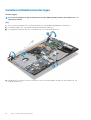 56
56
-
 57
57
-
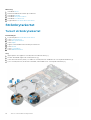 58
58
-
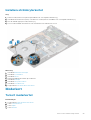 59
59
-
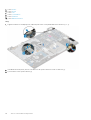 60
60
-
 61
61
-
 62
62
-
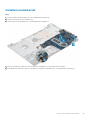 63
63
-
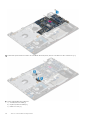 64
64
-
 65
65
-
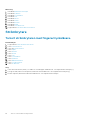 66
66
-
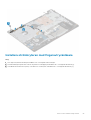 67
67
-
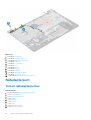 68
68
-
 69
69
-
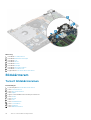 70
70
-
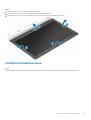 71
71
-
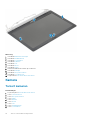 72
72
-
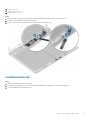 73
73
-
 74
74
-
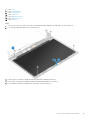 75
75
-
 76
76
-
 77
77
-
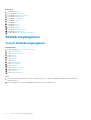 78
78
-
 79
79
-
 80
80
-
 81
81
-
 82
82
-
 83
83
-
 84
84
-
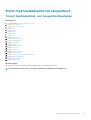 85
85
-
 86
86
-
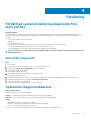 87
87
-
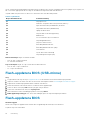 88
88
-
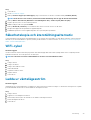 89
89
-
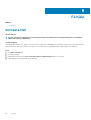 90
90
Relaterade papper
-
Dell Vostro 3581 Användarguide
-
Dell Vostro 3583 Bruksanvisning
-
Dell Vostro 3480 Bruksanvisning
-
Dell Vostro 3582 Användarguide
-
Dell Vostro 3582 Bruksanvisning
-
Dell Vostro 3481 Användarguide
-
Dell Vostro 5481 Bruksanvisning
-
Dell Latitude 3400 Bruksanvisning
-
Dell Latitude 3500 Bruksanvisning
-
Dell Latitude 3301 Bruksanvisning